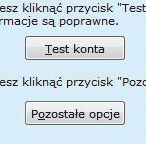Poczta przenośna
Pokażemy, jak konfigurować aplikację DreamMail działającą bezpośrednio z pamięci zewnętrznych i jak jej używać. Poznasz funkcje aplikacji oraz dowiesz się, jak bezpiecznie pobierać i przechowywać pocztę. DreamMail ma interfejs w języku polskim.
DreamMail nie jest jedynym programem do obsługi kont pocztowych z pamięci zewnętrznej. Pozostałe i godne uwagi narzędzia znajdziesz w ramce „Aplikacje do przenośnej poczty”.

Pobrane pliki musisz rozpakować na pamięć przenośną, w rezultacie zostanie utworzony katalog DreamMail4.
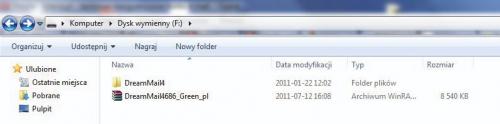

Otwórz folder i uruchom plik DM2005. Na ekranie pojawi się okno Konfiguracja danych użytkownika. Na pierwszym ekranie najlepiej nie wprowadzać żadnych zmian – kliknij przycisk Dalej.
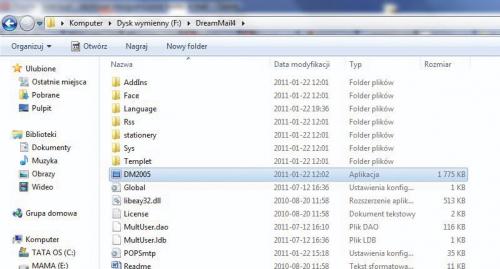
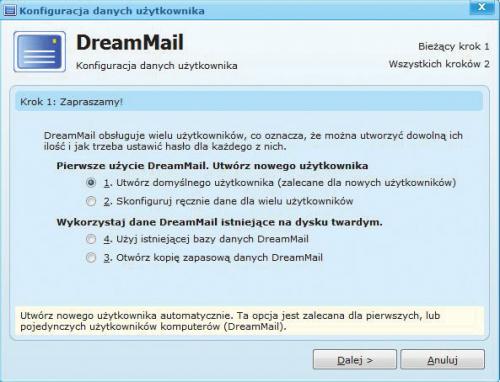

Wskaż lokalizację, w której będą przechowywane twoje dane pocztowe. Program sam sugeruje użytkownikowi, aby był to inny dysk niż systemowy. W naszym przykładzie wybieramy katalog na nośniku zewnętrznym, dlatego że tworzymy pocztę przenośną. Zaznacz pole Zapisz w katalogu instalacyjnym DreamMail.
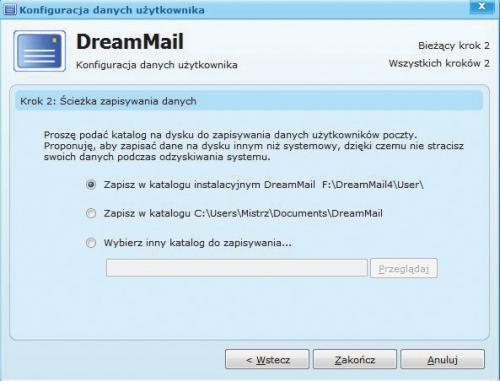

Możesz także sam utworzyć nowy folder w pamięci zewnętrznej – wybierz opcję Wybierz inny katalog do zapisywania kliknij przycisk Przeglądaj i wskaż lokalizację. W obu przypadkach kliknij Zakończ.
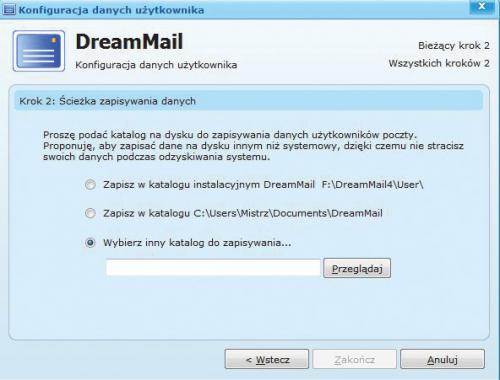

Teraz podaj swój adres e-mailowy, hasło oraz imię i nazwisko. Wpisz dane w odpowiednie miejsca w formularzu. Zwróć uwagę, aby zrobić to poprawnie. Po uzupełnieniu pól kliknij przycisk Test konta, aby sprawdzić poprawność wprowadzonych informacji oraz przekonać się, czy DreamMail uzyskał połączenie z kontem. Jeżeli wszystko przebiega poprawnie, zobaczysz komunikat Test konta. Jeżeli aplikacja wyświetli błąd, sprawdź poprawność danych do logowania lub patrz kolejny krok – 6, o konfiguracji ręcznej.


Na tym możesz zakończyć wstępną konfigurację, jednak warto poświęcić jeszcze chwilkę i dokończyć proces. W tym celu zaznacz pole Ręczna konfiguracja ustawień konta email i kliknij przycisk Dalej. Na dwóch kolejnych ekranach możesz zweryfikować imię i nazwisko oraz adres e-mailowy (będący również nazwą użytkownika).
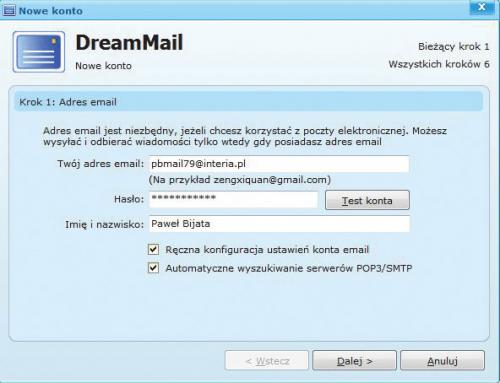

W kolejnym kroku konfiguracji ręcznej możesz sam wprowadzić nazwę serwera poczty odbieranej (POP3) oraz poczty wychodzącej (SMTP). Obie informacje znajdziesz u swojego usługodawcy pocztowego. Kliknij przycisk Dalej.
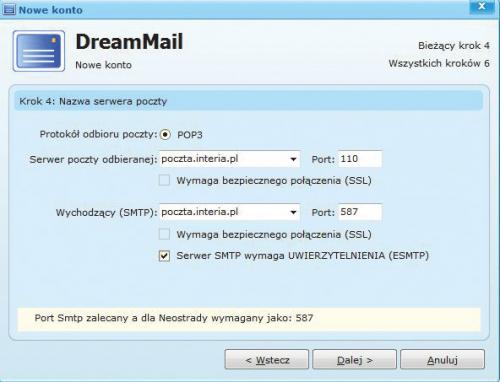

Na przedostatnim ekranie masz możliwość ustalenia, czy kasować wiadomości z serwera w ciągu 30 dni czy pozostawiać zapisane. Ponownie kliknij Dalej. Ostatni krok pozwala ponownie sprawdzić poprawność informacji służących do logowania. Kliknij Test konta. Możesz także kliknąć Pozostałe opcje i przejść tym samym do konfiguracji pozostałych zaawansowanych opcji. Po zakończeniu kliknij Zakończ.